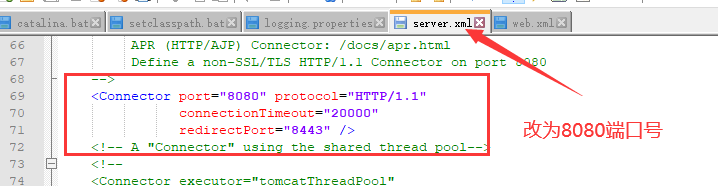| 超全Tomcat启动时闪退(点一下就消失了)问题解决,配置了环境变量也没用等问题大总结 | 您所在的位置:网站首页 › bat文件启动闪退 › 超全Tomcat启动时闪退(点一下就消失了)问题解决,配置了环境变量也没用等问题大总结 |
超全Tomcat启动时闪退(点一下就消失了)问题解决,配置了环境变量也没用等问题大总结
|
前言:其实我也是刚刚也才解决了我电脑上tomcat启动时闪退的问题,我是查阅了大量的文章,都没有用,都是让我配置环境变量,结果配了还是不行,最后查阅资料改了一个文件就好使了。所以分享给大家。 当我们遇到Tomcat启动闪退时该怎么办呢?很多"大神"会教你环境变量配置,什么JAVA_HOME啦,JRE_HOME啦……都是坑!请问大神,我都用Tomcat了,你觉得我连java环境都不会配吗?所以Java的环境变量配置好的朋友就不要看第一部分了 文章目录 一、环境变量没有配置好 (注:配好环境的不用看这一点)二、环境变量没问题还是闪退三、以上都不行,就有可能是端口号冲突了(你没有修改过8080端口号的情况)四、以上都不行,就有可能你修改过8080端口号 一、环境变量没有配置好 (注:配好环境的不用看这一点)注意:此点是针对环境变量真的不对的朋友,怎样叫没有配置好 配置环境变量:鼠标右键点击【这台电脑】–>选择【属性】->【高级系统设置】–>【系统变量】 在系统变量和用户变量中配置都是可以的,因为我们基本上都是一个用户在使用你的电脑 全部新建一个 1、变量名 : JAVA_HMOE 变量值 :C:\Program Files\java\jdk1.8.0_65(此处是你的jdk路径) 这是我的jdk路径; 直接配置bin目录里面文件, 我演示的版本是Tomcat9 原理:Tomcat指定(JDK路径)JAVA_HOME而不用环境变量 1、打开你的tomcat文件,打开bin目录; 4、要是还是不行,就再在刚刚加的那行代码下再加一行你的jre路径 set JAVA_HOME=C:\Program Files\java\jdk1.8.0_65\jre (这是我的jre路径) 三、以上都不行,就有可能是端口号冲突了(你没有修改过8080端口号的情况)原理:Tomcat默认是8080端口,查看8080端口现在是哪里进程在占用,找到他并将它关掉,这样8080端口就可以用来启动Tomcat了。 1、Win + R–>cmd–>输入:netstat -ano找到8080端口对应的进程,记住PID; 你看看你是不是在tomcat目录下的conf目录中的service.xml文件里修改了他的默认端口号8080,若修改过就改会8080端口即可。 port=“8080” 以上几乎是Tomcat启动失败的所有原因了,你还没有成功的话,我建议你直接删了Tomcat重新下载配置过,也可以留言评论,我会看到! |
【本文地址】

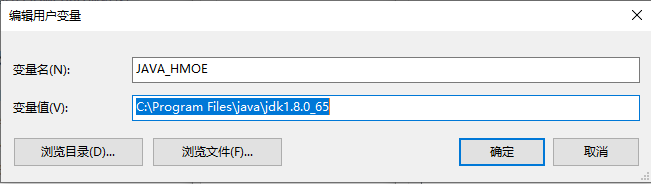 2、变量名 :CLASSPATH 变量值 :.;%JAVA_HOME%\lib\dt.jar;%JAVA_HOME%\lib\tools.jar;%CATALINA_HOME%\lib\servlet-api.jar; (前面全部复制有分号);
2、变量名 :CLASSPATH 变量值 :.;%JAVA_HOME%\lib\dt.jar;%JAVA_HOME%\lib\tools.jar;%CATALINA_HOME%\lib\servlet-api.jar; (前面全部复制有分号); 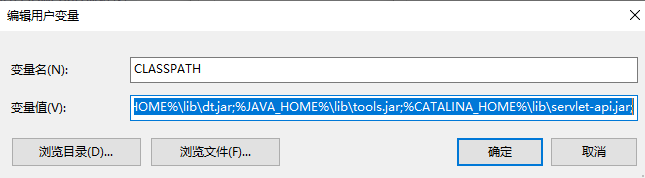 3、变量名 :Path 变量值 :"%JAVA_HOME%\bin;%JAVA_HOME%\jre\bin;";C:\Program Files\java\jdk1.8.0_65\bin;%USERPROFILE%\AppData\Local\Microsoft\WindowsApps; (前面全部复制有分号其中一项是你的JDK路径);
3、变量名 :Path 变量值 :"%JAVA_HOME%\bin;%JAVA_HOME%\jre\bin;";C:\Program Files\java\jdk1.8.0_65\bin;%USERPROFILE%\AppData\Local\Microsoft\WindowsApps; (前面全部复制有分号其中一项是你的JDK路径); 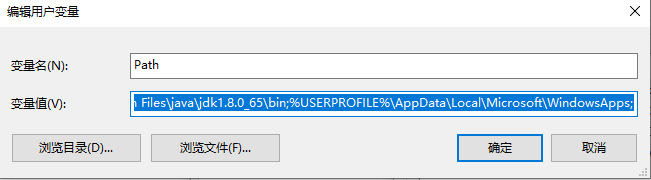 注意:添加好了,之后在关闭之前一定要一步步的点击“确定”,进行关闭。这就算配置好喽。
注意:添加好了,之后在关闭之前一定要一步步的点击“确定”,进行关闭。这就算配置好喽。 2、找到setclasspath.bat
2、找到setclasspath.bat  3、在此目录开头添加如下这一行代码,后面路径是你的jdk的路径,不要忘记保存了 set JAVA_HOME=C:\Program Files\java\jdk1.8.0_65
3、在此目录开头添加如下这一行代码,后面路径是你的jdk的路径,不要忘记保存了 set JAVA_HOME=C:\Program Files\java\jdk1.8.0_65  到此应该是解决了闪退问题了,去双击startup.bat试试 ,或者win+R–>cmd–>startup
到此应该是解决了闪退问题了,去双击startup.bat试试 ,或者win+R–>cmd–>startup 
 2、在屏幕最下方的状态栏中右键打开任务管理器;
2、在屏幕最下方的状态栏中右键打开任务管理器;  3、通过PID找到进程,并且右键结束掉这个进程(windows10界面);
3、通过PID找到进程,并且右键结束掉这个进程(windows10界面);  4、再一次启动Tomcat服务器,双击startup.bat(windows系统)
4、再一次启动Tomcat服务器,双击startup.bat(windows系统)